最简单的Word批量转换成PDF方法
Word转PDF怎么转?分分钟教你搞定

相信大家应该都经常使用PDF和Word文档的,有时候我们需要对这两种文档进行格式转换,对于Word转PDF很多人不知道怎么转,不用担心,小编整理了两个将Word转换成PDF的方法,希望可以帮助到大家。
方法一:借助Adobe acrobat dc转换
1、打开软件,浏览一遍工具栏,找到【创建PDF】并点击进入。
2、在【创建PDF】工具栏中,我们需要点击【选择文件】将需要转换的Word上传到该软件中,可以选择单个文件或者多个文件转换。
然后点击【创建】即可完成Word转PDF。
方法二:使用烁光PDF转换器转换
要将Word转换成PDF,我们可以使用这款软件。
这个方法适用于大量的文件转换,工作效率会高很多。
而且它还支持很多其他文件格式的转换,例如PDF转换为图片,PDF转换为PPT、图片转换为PDF 等。
接下来我们看看Word转PDF怎么操作:
1、先打开软件,找到【Word转PDF】功能,点击进入。
2、接着在【Word转PDF】功能界面中,将Word文件添加到转换器中,以点击或者拖曳的方式都可以。
3、Word文件添加成功后,设置一下转换文件的输出目录,最后点击【开始转换】就可以完成Word转PDF啦!
Word转PDF怎么转?上面分享的就是简单的转换方法啦。
大家学会怎么将Word转换成PDF了吗?还有其他文件转换需要的朋友可以试试烁光PDF转换器哦,操作简单又快速!。
office自动化处理-文档批量转pdf

对于日常办公室中需要将大量的Excel表格、PPT文档和Word文档转换成PDF格式的需求,确实可以通过自动化办公来提高工作效率。
以下是一些建议和方法:1.使用批量转换工具:有许多第三方软件和在线服务可以帮助批量转换文件格式,你可以搜索并选择适合你需求的工具。
这些工具通常支持将多个文件同时转换成PDF,减少手动操作的工作量。
2.使用VBA宏:如果你熟悉Excel、PowerPoint和Word的VBA编程,你可以创建一个自定义宏来自动执行转换操作。
通过编写脚本,你可以指定要转换的文件夹路径,并在后台自动转换成PDF格式。
3.使用Python或其他编程语言:如果你具备一些编程技能,可以使用Python等编程语言来编写脚本,实现批量转换功能。
通过调用相应的库和模块,你可以编写代码来读取文件夹中的所有文件,然后将它们转换成PDF 格式。
4.使用Office内置功能:Microsoft Office套件中的Excel、PowerPoint和Word都提供了内置的功能来进行文件转换。
你可以探索这些软件中的选项和功能,看看是否有适合批量转换文件的选项。
无论你选择哪种方法,自动化办公都能帮助你省去重复的手动操作,提高工作效率。
记得在使用任何自动化工具或脚本时,务必备份你的文件,以防发生意外情况。
在这里主要就是将如何通过vbs代码实现批量转换office文档成为pdf文件。
要批量将VBS Office文档转换为PDF,可以使用以下步骤:1.首先,确保你安装了Microsoft Office软件(如Word、Excel等)及其对应的VBS脚本引擎。
2.创建一个新的VBS脚本文件,比如"convert.vbs"。
3.在脚本中使用循环遍历需要转换的Office文档路径。
对于每个文档,使用Office应用程序对象打开该文档,并将其保存为PDF格式。
你可以使用如下代码:Excel批量转PDF=============================================================On Error Resume NextSet oExcel = WScript.CreateObject("Excel.Application")Set ffs = WScript.CreateObject("Scripting.Filesystemobject").GetFolder(".").FilesFor Each ff In ffsIf (LCase(Right(,4))=".xls" Or LCase(Right(,5))=".xlsx" ) And Left(,1)<>"~" Then Set oWb = oExcel.Workbooks.Open(ff.Path)oExcel.displayalerts = falseoWb.ExportAsFixedFormat xlTypePDF, Left(ff.Path,InStrRev(ff.Path,"."))&"pdf",0,1,1,,,0oExcel.displayalerts = falseIf Err.Number ThenMsgBox Err.DescriptionEnd IfEnd IfNextoWb.CloseoExcel.QuitSet oWb = NothingSet oExcel = NothingMsgBox "Done!"=============================================================复制上述的代码,建立一个txt文本格式文档,另保存后缀名“.vbs”格式。
Word怎么转为PDF文件?分享Word转PDF最简单的方法

Word怎么转为PDF文件?Word是我们最常用的文字处理工具之一,它提供了丰富的文档创建功能,但是创建的Word文件总是容易被改动,安全性比较低很多有经验的上班族就会将Word转换成PDF文件。
Word转PDF怎么转换呢?看看下面的这些方法吧!
第一个方法:PDF转换器法
使用工具:嗨格式PDF转换器
操作步骤:Word转PDF可以在PDF转换器中完成。
首先我们点击打开嗨格式PDF转换器,选择软件界面中的“文件转PDF”功能。
然后在“文件转PDF”默认为第一个“Word转PDF”选项。
接着将要转换的Word文档选择添加在PDF转换器中。
接下来我们还需要设置一下文件的输出格式以及输出目录。
最后只需要点击“开始转换”,PDF转换器很快就可以将Word转换为PDF文件了,这个方法真的超级简单~
第二个方法:创建法
使用工具:PDF编辑器
操作步骤:我们可以使用PDF编辑器将Word文件创建为PDF。
打开PDF编辑器后,我们点击上方“工具”中的“创建PDF”,新建一个空白的PDF文件。
接着在空白的PDF文件界面中,我们点击右边的“编辑PDF”。
进入“编辑PDF”页面中,我们复制Word文件中的内容,点击上方的“添加文本”或者“添加图像”,再将复制的内容粘贴到PDF中即可。
这个方法是挺简单的,就是比较繁琐一些。
Word怎么转为PDF文件?这些就是完成Word转PDF的方法了。
大家在看完后就可以自己去试一试。
现在不需要的朋友也可以先收藏一下,以备不时之需!。
Word怎么转PDF?学会这招,一键批量搞定!
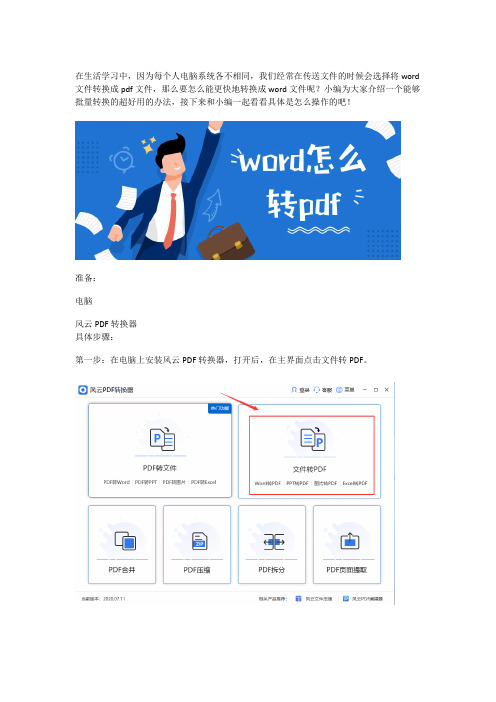
在生活学习中,因为每个人电脑系统各不相同,我们经常在传送文件的时候会选择将word 文件转换成pdf文件,那么要怎么能更快地转换成word文件呢?小编为大家介绍一个能够批量转换的超好用的办法,接下来和小编一起看看具体是怎么操作的吧!
准备:
电脑
风云PDF转换器
具体步骤:
第一步:在电脑上安装风云PDF转换器,打开后,在主界面点击文件转PDF。
第二步:进入后就是word转pdf界面,为你点击中间的添加文件,或者点击下方的添加文件夹将文件批量导入。
当然,也可以通过一键拖入这个办法快速导入文件。
选择好需要添加的文件之后,点击打开即可将文件导入。
第三步:导入文件后,设置输出目录,这个时候保存默认选项即可。
第四步:点击开始转换,稍等几秒之后,我们就可以看到转换完成的文件啦!
第五步:转换完成之后,在跳出的弹窗中点击打开文件。
我们可以在源文件夹处看到word转换完成的pdf文件。
以上办法是不是十分方便快捷呢!小伙伴们可以用起来了~
风云转换器不止可以将Word转PDF,还可以将PDF与PPT,Word等相互转换,还有将PDF 文件合并,分割等都可以完成,是不是很实用呢?下载尝试一下吧!。
领导要把500页Word转为PDF,我花30分钟,同事2分钟搞定?
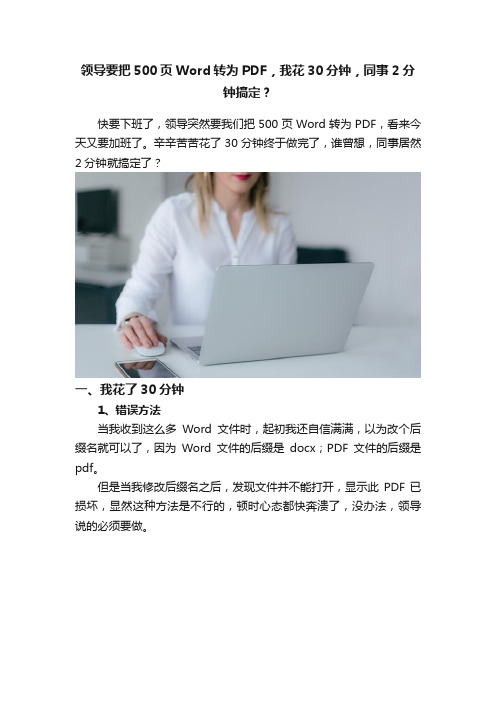
领导要把500页Word转为PDF,我花30分钟,同事2分钟搞定?快要下班了,领导突然要我们把500页Word转为PDF,看来今天又要加班了。
辛辛苦苦花了30分钟终于做完了,谁曾想,同事居然2分钟就搞定了?一、我花了30分钟1、错误方法当我收到这么多Word文件时,起初我还自信满满,以为改个后缀名就可以了,因为Word文件的后缀是docx;PDF文件的后缀是pdf。
但是当我修改后缀名之后,发现文件并不能打开,显示此PDF已损坏,显然这种方法是不行的,顿时心态都快奔溃了,没办法,领导说的必须要做。
2、导出PDF看来只能用传统的方法了,打开一份Word文档,点击顶端菜单栏中的【文件】,在左侧有一个【导出】功能,然后选择【创建PDF/XPS文档】-【创建PDF/XPS】。
接着在Word中将会打开【发布为PDF或XPS】窗口,可以看到【保存类型】为PDF格式了,选择好文件的保存路径,最后点击【发布】就可以啦。
关闭当前的Word文档,回到桌面找到保存的PDF文件,鼠标双击可以成功打开它,下面一起来看看转换后的效果吧,还是非常不错的。
3、另存为PDF渐渐发现这个发布窗口,就是文件另存的意思,那还不如在Word 中,直接按下快捷键【F12】,就能打开另存文件的窗口。
随后在小窗口中选择保存路径到桌面,再修改文件名,接着点开【保存类型】,在下拉框中选择【PDF(*.pdf)】,最后点击【保存】。
最后回到桌面,找到另存的PDF文件,也是可以打开的,使用这种方法,比导出PDF更加快一点,不用鼠标再点来点去的了。
二、同事2分钟搞定经常30分钟的持续操作,终于把500页Word转为PDF格式了,发现同事早都完成了,一直在那边摸鱼,我就很疑惑了,为什么会那么快?同事很得意的告诉我,她2分钟就搞定了,这怎么可能?于是同事在我的电脑上装了一个迅捷PDF转换器,这是一个办公神器,支持文件格式批量转换。
下面就看看同事是如何在2分钟内,将500页Word转为PDF 的。
批量 转 pdf
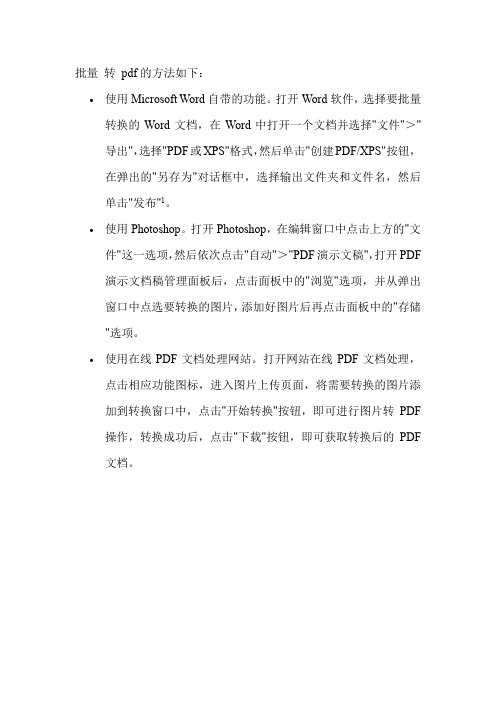
批量转pdf的方法如下:
•使用Microsoft Word自带的功能。
打开Word软件,选择要批量转换的Word文档,在Word中打开一个文档并选择"文件">"
导出",选择"PDF或XPS"格式,然后单击"创建PDF/XPS"按钮,在弹出的"另存为"对话框中,选择输出文件夹和文件名,然后单击"发布"1。
•使用Photoshop。
打开Photoshop,在编辑窗口中点击上方的"文件"这一选项,然后依次点击"自动">"PDF演示文稿",打开PDF 演示文档稿管理面板后,点击面板中的"浏览"选项,并从弹出窗口中点选要转换的图片,添加好图片后再点击面板中的"存储"选项。
•使用在线PDF文档处理网站。
打开网站在线PDF文档处理,点击相应功能图标,进入图片上传页面,将需要转换的图片添加到转换窗口中,点击"开始转换"按钮,即可进行图片转PDF 操作,转换成功后,点击"下载"按钮,即可获取转换后的PDF 文档。
word批量转换pdf怎么操作?可以一次性将word转换成pdf吗?
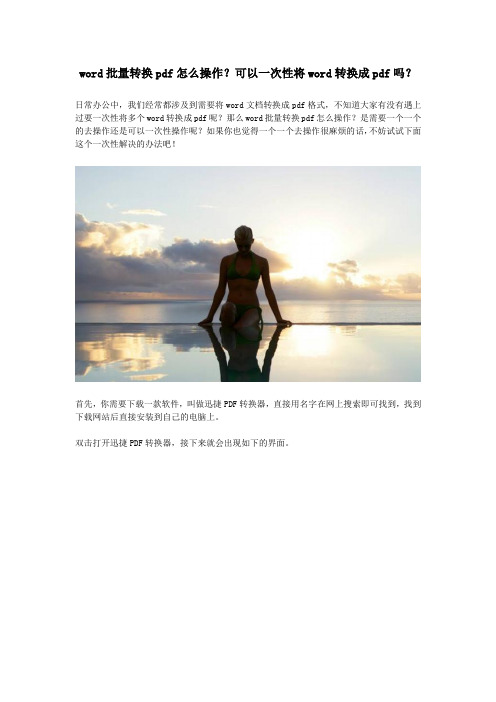
word批量转换pdf怎么操作?可以一次性将word转换成pdf吗?
日常办公中,我们经常都涉及到需要将word文档转换成pdf格式,不知道大家有没有遇上过要一次性将多个word转换成pdf呢?那么word批量转换pdf怎么操作?是需要一个一个的去操作还是可以一次性操作呢?如果你也觉得一个一个去操作很麻烦的话,不妨试试下面这个一次性解决的办法吧!
首先,你需要下载一款软件,叫做迅捷PDF转换器,直接用名字在网上搜索即可找到,找到下载网站后直接安装到自己的电脑上。
双击打开迅捷PDF转换器,接下来就会出现如下的界面。
我们直接看左侧的导航栏,其中有一项是“文件转PDF”,我们点击一下。
之后会出现如下图中所示的界面,我们点击一下其中的“word转PDF”。
接下来,我们在右侧的界面上方点击“添加文件”,然后将需要转换格式的word文档全部给添加进来。
完成上述的设置之后,直接点击右下角的“开始转换”就可以了。
通过这个软件,我们就可以实现word批量转换PDF了!。
Word怎么转为PDF文件格式?Word可以这样批量转为PDF文件

我们在编辑完Word文档后,一定会需要将这些文档保存或者发送给别人。
想要保存传输起来方便一些,我们可以选择将Word文档转换为PDF文件。
估计还有很多朋友不知道怎么将Word转换为PDF文件格式吧~今天小编给大家带来了两个很简单的Word转PDF文件方法,大家要记好啦!方法一:使用PDF转换器只要涉及到PDF转文件、文件转PDF或者其他关于PDF文件处理问题,我们都可以使用PDF 转换器来解决。
今天我们就要在PDF转换器中解决Word转PDF。
下面用嗨格式PDF转换器来给大家演示一下。
我们打开嗨格式PDF转换器,点击“文件转PDF”功能。
转PDF”。
们选择好需要转换的Word文档并点击“打开”。
下一步是设置输出目录,输出目录可以选择原文件目录和自定义目录。
转换器是默认将转换的文件存放到原文件目录中的。
同时为了方便查找,也会直接生成一个名为“嗨格式”的文件夹。
我们设置完成后,点击“开始转换”。
Word文件会在很短的时间内完成转换。
文件转换完成界面会出现一个提示完成的窗口,我们点击这个窗口中的“打开文件”就可以查看转换成的PDF文件了。
使用PDF转换器这个方法真的简单,操作起来很容易并且快速就能完成转换。
方法二:将Word文档另存为PDF文件我们可以借助文件另存为的方法完成Word文档转PDF文件。
首先我们打开编辑好的Word文档。
件”的下级菜单中,我们选择“另存为”功能。
接着界面立即会出现PDF另存为的窗口,我们点击保存类型。
在保存类型的下拉菜单中选择“PDF文件格式”。
选择完成后,还需要确认一下另存为文件的名称和保存位置。
全部搞定后,我们点击“保存”即可。
这个方法也很简单的,不过这个方法转换的文件质量不是很好。
Word文档转PDF文件的方法内容到这里就分享完毕啦~大家觉得这两个方法怎么样呢?如果喜欢今天分享给大家的内容,一定要给小编点个赞!如果身边有朋友需要将Word转为PDF 文件,记得将我们的内容分享给他。
- 1、下载文档前请自行甄别文档内容的完整性,平台不提供额外的编辑、内容补充、找答案等附加服务。
- 2、"仅部分预览"的文档,不可在线预览部分如存在完整性等问题,可反馈申请退款(可完整预览的文档不适用该条件!)。
- 3、如文档侵犯您的权益,请联系客服反馈,我们会尽快为您处理(人工客服工作时间:9:00-18:30)。
文档来源为:从网络收集整理.word版本可编辑.欢迎下载支持.最简单的Word批量转换成PDF方法,附破解版软件
本文介绍了如何把Word文档批量的转换成PDF,所使用的转换工具是pdfFactory Pro。
pdfFactory破解版下载地址:
相关文章:
1、首先让我们先开启批量转换功能,安装完pdfFactory Pro软件之后,在开始菜单中打开打印机对话框。
2、点击左上角的打印机,进入打印首选项。
3、在设置菜单下选中不显示对话,并取消勾选下面的查看文件选项。
4、设置完批量转换功能,接下来设置转换后PDF文件所存放的目录,在打印首选项的预览下,单击齿轮样式按钮,选择设置。
5、在设置的文件夹菜单下,有一项自动保存,这个文件夹就是存放转换后文件的,默认为我的文档\PDF 文件\自动保存点击后面的浏览按钮即可更改地址。
6、最后把要转换的文件拖拽到打印机对话框中,在弹出的对话框中选择是,即可开始批量转换文件。
1。
